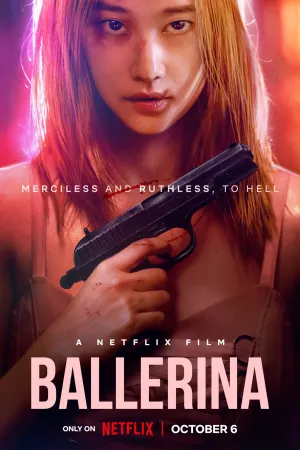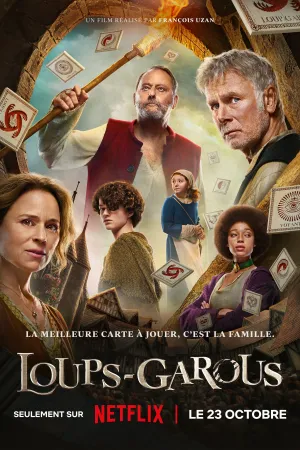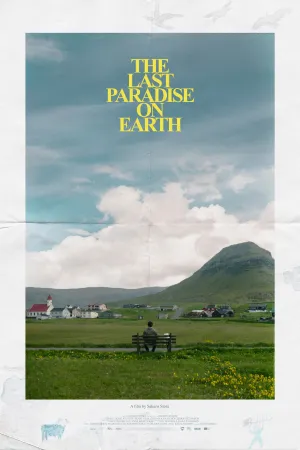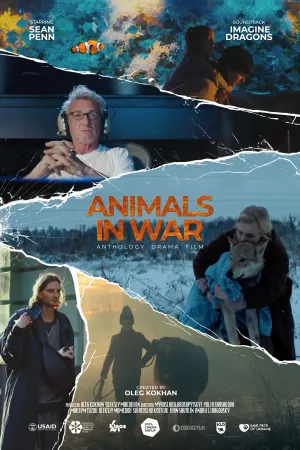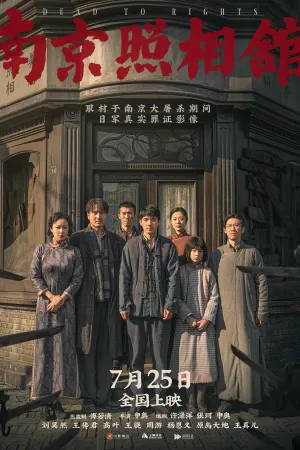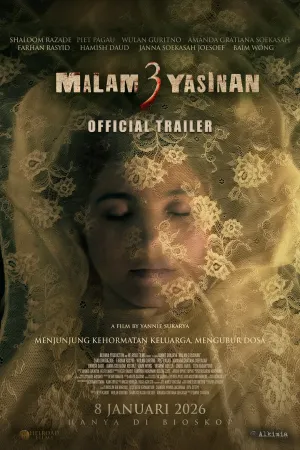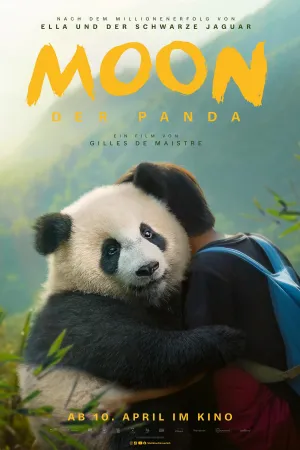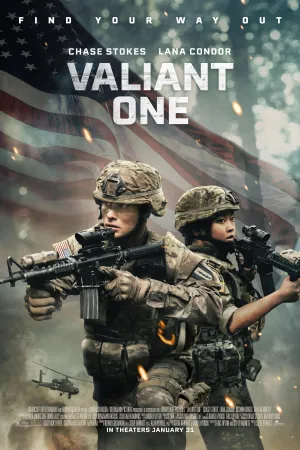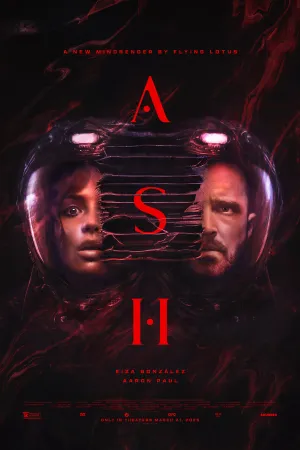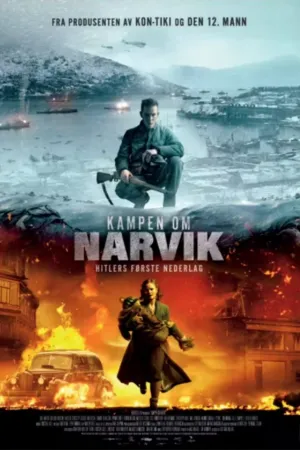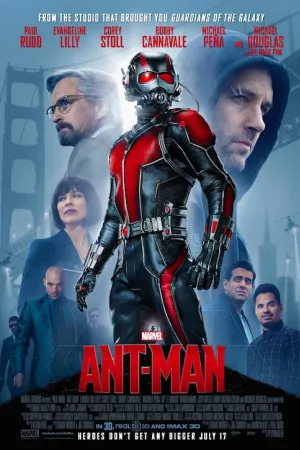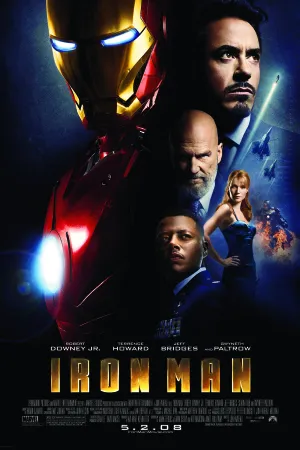Cara Live di TikTok PC: Panduan Lengkap untuk Pemula

cara live di tiktok pc (credit:Image by AI)
Kapanlagi.com - Live streaming di TikTok kini tidak hanya bisa dilakukan melalui smartphone, tetapi juga melalui PC atau laptop. Fitur cara live di TikTok PC memberikan fleksibilitas lebih bagi kreator konten untuk menghasilkan siaran berkualitas tinggi dengan kontrol yang lebih baik.
Menggunakan PC untuk live streaming TikTok memungkinkan Anda memanfaatkan kamera yang lebih baik, audio berkualitas tinggi, dan pengaturan streaming yang lebih profesional. Hal ini sangat cocok bagi kreator yang ingin meningkatkan kualitas konten mereka.
Menurut buku Karya Kreatif Era Pandemi oleh Titus Theo Yoga Baskara dan Qosda Muhdi Umar Umaya, TikTok adalah salah satu media sosial untuk berbagi video dan gambar yang berbasis web dan aplikasi, yang memiliki cara kerja sebagai saluran untuk menyalurkan hiburan dan informasi. Dengan cara live di TikTok PC, kreator dapat memaksimalkan potensi platform ini untuk berinteraksi langsung dengan audiens.
Advertisement
1. Pengertian Live Streaming TikTok di PC

Live streaming TikTok di PC adalah proses melakukan siaran langsung menggunakan komputer atau laptop melalui aplikasi khusus yang disediakan TikTok. Berbeda dengan live streaming melalui smartphone, metode ini memberikan kontrol yang lebih komprehensif terhadap kualitas video, audio, dan berbagai pengaturan streaming lainnya.
Fitur ini memungkinkan kreator untuk menggunakan perangkat keras yang lebih canggih seperti kamera DSLR, mikrofon profesional, dan setup pencahayaan yang lebih baik. Dengan demikian, kualitas siaran langsung dapat ditingkatkan secara signifikan dibandingkan dengan streaming melalui perangkat mobile.
TikTok menyediakan aplikasi khusus bernama TikTok Live Studio yang dirancang khusus untuk memfasilitasi live streaming dari PC. Aplikasi ini menawarkan berbagai fitur canggih seperti scene switching, overlay graphics, dan integrasi dengan berbagai sumber video dan audio.
Mengutip dari Panduan Keamanan Digital Pembuat Konten oleh Sasmito dkk, keamanan akun TikTok sangat penting dalam melakukan live streaming, terutama ketika menggunakan PC yang mungkin digunakan bersama dengan pengguna lain. Pastikan untuk selalu menjaga keamanan akun dengan menggunakan password yang kuat dan mengaktifkan fitur keamanan tambahan.
2. Persyaratan Live Streaming TikTok di PC
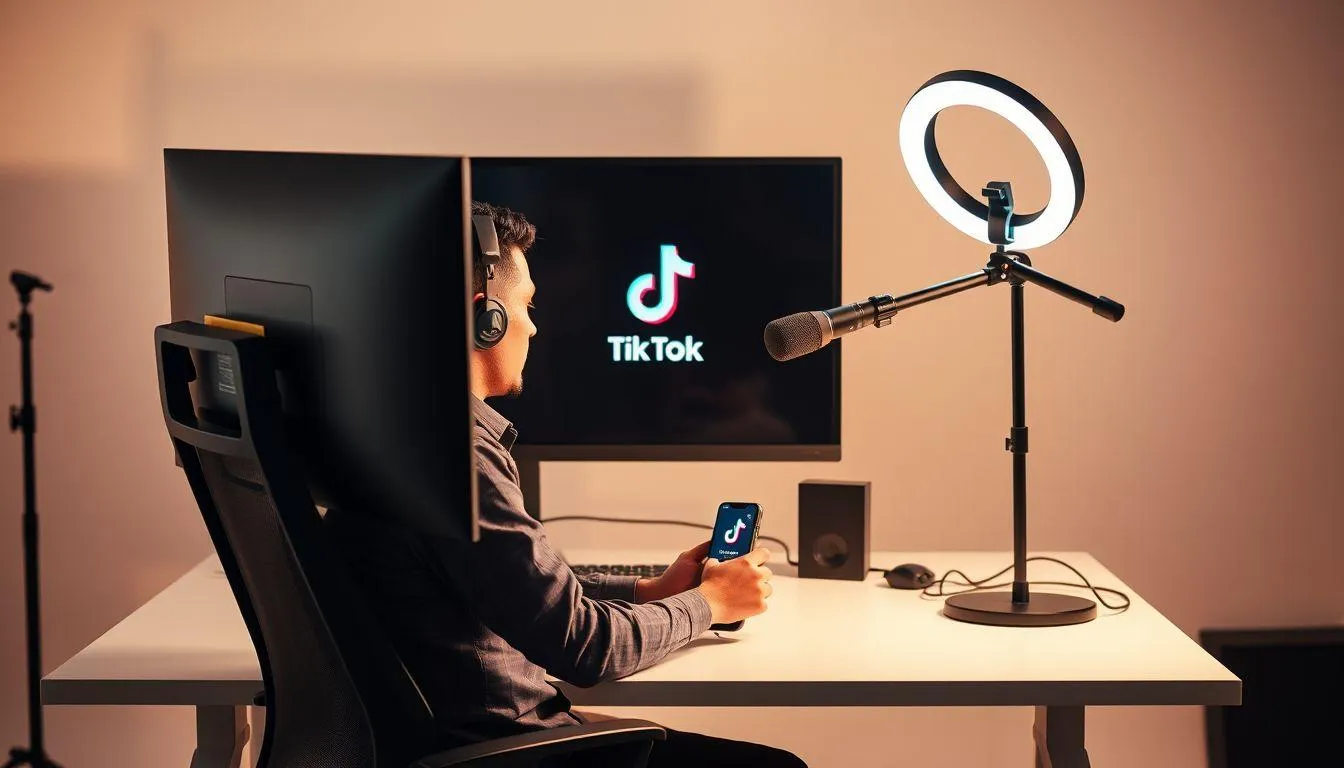
Sebelum memulai live streaming TikTok di PC, ada beberapa persyaratan yang harus dipenuhi untuk memastikan proses berjalan lancar dan sesuai dengan kebijakan platform.
- Persyaratan Akun: Akun TikTok Anda harus memiliki minimal 1.000 followers dan berusia minimal 16 tahun untuk dapat mengakses fitur live streaming. Untuk monetisasi, usia minimal adalah 18 tahun.
- Spesifikasi PC: Komputer atau laptop dengan sistem operasi Windows 10 atau yang lebih baru, RAM minimal 4GB, dan koneksi internet stabil dengan kecepatan upload minimal 3 Mbps.
- Perangkat Tambahan: Webcam atau kamera eksternal, mikrofon (opsional namun direkomendasikan), dan pencahayaan yang memadai untuk kualitas video yang baik.
- Software: TikTok Live Studio yang dapat diunduh gratis dari situs resmi TikTok, atau software streaming lainnya yang kompatibel dengan TikTok.
- Status Akun: Akun tidak boleh memiliki riwayat pelanggaran terhadap Pedoman Komunitas TikTok dan harus dalam kondisi aktif.
Menurut buku Keamanan Siber (Cyber Security) oleh Fujiama Diapoldo Silalahi, penting untuk memastikan keamanan PC Anda dengan menggunakan akun pengguna yang terpisah dan password yang kuat. Hal ini akan membantu melindungi akun TikTok Anda dari akses yang tidak sah saat melakukan live streaming.
3. Langkah-langkah Menggunakan TikTok Live Studio

TikTok Live Studio adalah aplikasi resmi yang memudahkan proses live streaming dari PC dengan berbagai fitur profesional yang tidak tersedia di aplikasi mobile.
- Download dan Instalasi: Kunjungi situs resmi TikTok di www.tiktok.com/studio/download dan unduh TikTok Live Studio. Klik "Unduh gratis untuk Windows" dan ikuti proses instalasi hingga selesai.
- Login dan Setup Awal: Buka aplikasi dan login menggunakan akun TikTok Anda. Pastikan akun memenuhi persyaratan untuk live streaming yang telah disebutkan sebelumnya.
- Konfigurasi Sumber Video: Klik ikon "+" di bagian Sources dan pilih "Camera" untuk mengaktifkan webcam atau kamera eksternal. Anda juga dapat menambahkan "Window Capture" untuk berbagi layar.
- Pengaturan Audio: Pilih sumber audio yang diinginkan, baik dari mikrofon built-in maupun mikrofon eksternal. Pastikan level audio sudah tepat untuk menghindari suara yang terlalu keras atau terlalu pelan.
- Customization Scene: Atur tata letak scene dengan menambahkan overlay, text, atau elemen visual lainnya sesuai kebutuhan konten Anda.
- Input Informasi Siaran: Masukkan judul siaran yang menarik, tambahkan gambar cover, dan pilih kategori atau topik yang relevan agar mudah ditemukan oleh viewers.
- Aktivasi Fitur Interaktif: Aktifkan komentar dan notifikasi untuk memungkinkan interaksi real-time dengan penonton selama siaran berlangsung.
- Mulai Streaming: Setelah semua pengaturan selesai, klik tombol "Go Live" untuk memulai siaran langsung Anda.
4. Metode Alternatif dengan Software Streaming Lainnya
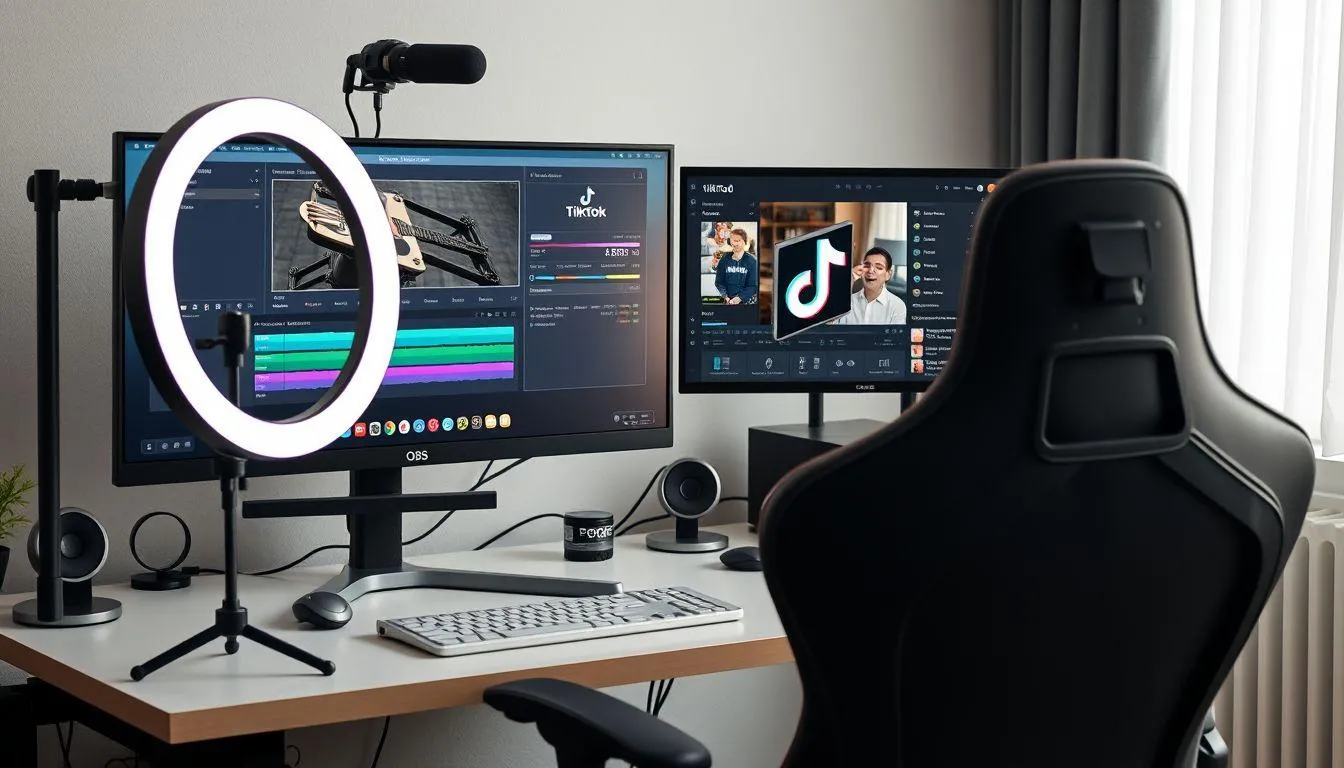
Selain menggunakan TikTok Live Studio, Anda juga dapat melakukan live streaming TikTok di PC menggunakan software streaming populer lainnya seperti OBS Studio atau XSplit.
- Mendapatkan Stream Key: Buka aplikasi TikTok di smartphone atau browser, pilih opsi live streaming, dan tap "Cast to PC". Salin Stream Key dan Server URL yang muncul.
- Setup OBS Studio: Download dan install OBS Studio, kemudian buat scene baru dengan menambahkan sumber video dan audio sesuai kebutuhan.
- Konfigurasi Streaming: Masuk ke Settings > Stream, pilih "Custom" sebagai service, dan masukkan Server URL serta Stream Key dari TikTok.
- Pengaturan Output: Atur resolusi video (disarankan 1080p atau 720p) dan bitrate yang sesuai dengan kecepatan internet Anda (2500-4000 kbps).
- Testing dan Optimasi: Lakukan test streaming untuk memastikan kualitas video dan audio sudah optimal sebelum melakukan siaran resmi.
- Mulai Streaming: Klik "Start Streaming" di OBS Studio, dan siaran Anda akan langsung tayang di TikTok.
Mengutip dari Panduan Keamanan Digital Pembuat Konten, penting untuk selalu menjaga keamanan stream key Anda dan tidak membagikannya kepada orang lain untuk menghindari pengambilalihan akun atau penyalahgunaan.
5. Tips Optimasi Kualitas Streaming

Untuk menghasilkan live streaming TikTok di PC yang berkualitas tinggi dan menarik banyak viewers, perhatikan beberapa aspek teknis dan kreatif berikut ini.
- Optimasi Koneksi Internet: Gunakan koneksi internet kabel (ethernet) untuk stabilitas yang lebih baik dibandingkan WiFi. Pastikan kecepatan upload minimal 5 Mbps untuk streaming 1080p yang lancar.
- Pengaturan Video: Set resolusi 1080p (1920x1080) dengan frame rate 30fps untuk hasil optimal. Gunakan bitrate 3000-4500 kbps untuk kualitas video yang jernih tanpa buffering.
- Konfigurasi Audio: Gunakan mikrofon eksternal untuk kualitas suara yang lebih baik. Set sample rate 44.1kHz dan bitrate audio 128kbps untuk hasil audio yang clear.
- Pencahayaan dan Background: Pastikan pencahayaan yang cukup dan merata di wajah. Gunakan background yang bersih dan tidak mengganggu fokus viewers pada konten utama.
- Monitoring Performance: Pantau CPU usage dan dropped frames selama streaming. Jika terjadi lag, turunkan resolusi atau bitrate untuk menjaga kelancaran siaran.
- Backup Plan: Siapkan koneksi internet cadangan dan perangkat alternatif untuk mengantisipasi masalah teknis yang mungkin terjadi selama streaming.
6. Strategi Meningkatkan Engagement dan Viewers
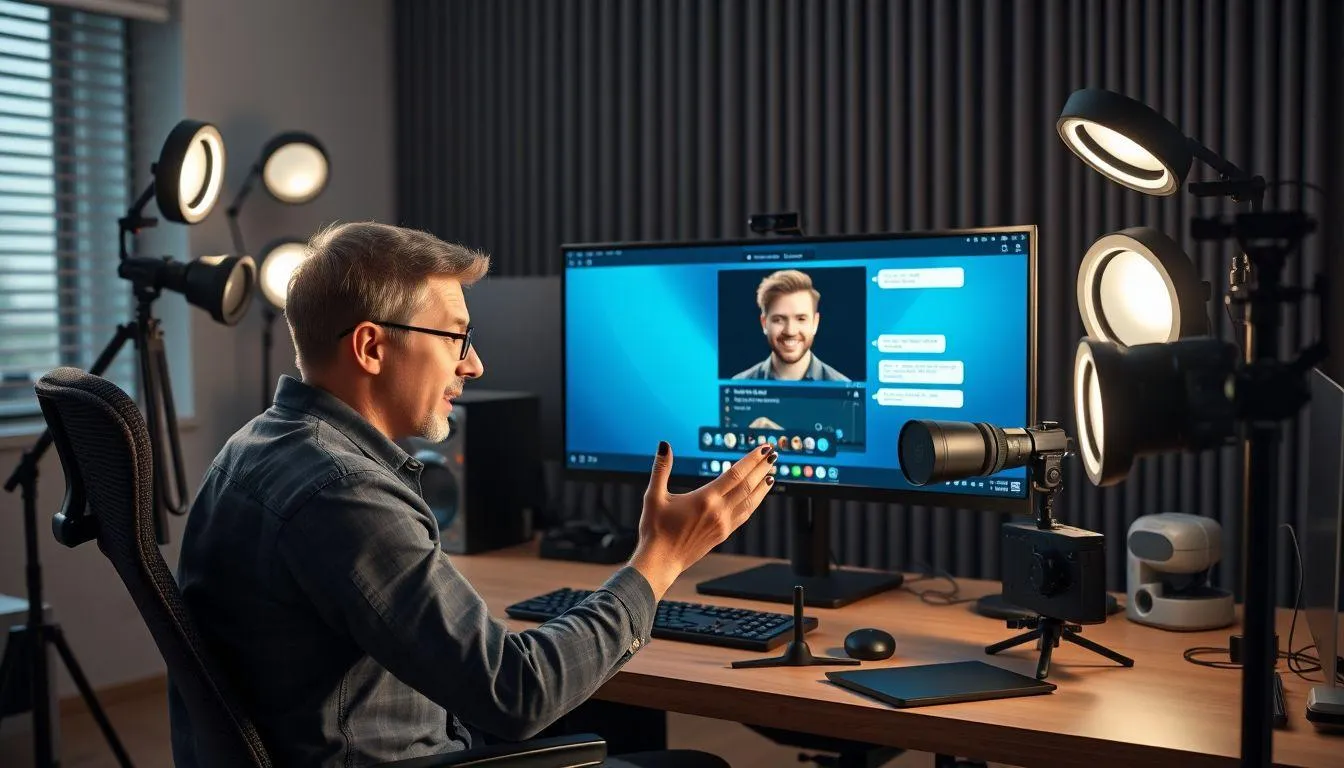
Setelah menguasai aspek teknis cara live di TikTok PC, fokus selanjutnya adalah membangun audiens dan meningkatkan engagement selama siaran berlangsung.
- Konsistensi Jadwal: Tentukan jadwal live streaming yang konsisten dan komunikasikan kepada followers. Streaming di waktu prime time (19.00-22.00) biasanya menghasilkan viewers yang lebih banyak.
- Konten yang Menarik: Siapkan topik atau aktivitas yang engaging seperti Q&A session, tutorial, gaming, atau behind-the-scenes content yang relevan dengan niche Anda.
- Interaksi Aktif: Selalu respon komentar viewers, sebutkan nama mereka, dan ajak mereka berpartisipasi dalam diskusi atau aktivitas selama streaming.
- Promosi Cross-Platform: Promosikan jadwal live streaming di platform media sosial lain seperti Instagram Stories, Twitter, atau YouTube Community untuk menjangkau audiens yang lebih luas.
- Kolaborasi dengan Kreator Lain: Manfaatkan fitur multi-guest TikTok untuk berkolaborasi dengan kreator lain, sehingga dapat saling berbagi audiens dan meningkatkan reach.
- Optimasi Judul dan Hashtag: Gunakan judul yang catchy dan hashtag yang trending untuk meningkatkan discoverability siaran Anda di For You Page TikTok.
- Analisis Performa: Gunakan TikTok Analytics untuk memahami waktu terbaik untuk streaming, demografi audiens, dan jenis konten yang paling disukai viewers.
7. FAQ (Frequently Asked Questions)
Apakah bisa live TikTok di PC tanpa aplikasi khusus?
Tidak, untuk live streaming TikTok di PC Anda memerlukan aplikasi khusus seperti TikTok Live Studio atau software streaming lainnya seperti OBS Studio yang dikonfigurasi dengan stream key TikTok. Browser web tidak mendukung fitur live streaming TikTok secara langsung.
Berapa minimal followers untuk bisa live streaming TikTok di PC?
Sama seperti live streaming melalui smartphone, Anda memerlukan minimal 1.000 followers untuk dapat mengakses fitur live streaming TikTok, baik melalui PC maupun perangkat mobile. Persyaratan ini berlaku universal untuk semua metode streaming.
Apakah kualitas streaming di PC lebih baik daripada smartphone?
Ya, streaming melalui PC umumnya menghasilkan kualitas yang lebih baik karena Anda dapat menggunakan kamera eksternal, mikrofon profesional, pencahayaan yang lebih baik, dan memiliki kontrol penuh terhadap pengaturan video dan audio yang tidak tersedia di aplikasi mobile.
Bisakah menggunakan kamera DSLR untuk live streaming TikTok di PC?
Ya, Anda dapat menggunakan kamera DSLR dengan capture card atau software seperti Canon EOS Webcam Utility untuk menggunakan kamera DSLR sebagai webcam. Ini akan menghasilkan kualitas video yang jauh lebih baik dibandingkan webcam biasa.
Apakah ada batasan durasi untuk live streaming TikTok di PC?
TikTok tidak membatasi durasi live streaming secara khusus, namun siaran akan otomatis berakhir jika tidak ada aktivitas dalam waktu tertentu atau jika terjadi masalah koneksi. Umumnya, live streaming dapat berlangsung selama beberapa jam tanpa masalah.
Bagaimana cara mengatasi lag saat live streaming TikTok di PC?
Untuk mengatasi lag, pastikan koneksi internet stabil dengan kecepatan upload yang memadai, tutup aplikasi lain yang menggunakan bandwidth, turunkan bitrate atau resolusi streaming, dan pastikan PC memiliki spesifikasi yang cukup untuk menjalankan software streaming.
Apakah bisa monetisasi live streaming TikTok melalui PC?
Ya, semua fitur monetisasi TikTok seperti menerima gift dari viewers tetap tersedia saat live streaming melalui PC. Anda bahkan dapat lebih mudah melihat dan merespons gift yang masuk karena layar PC yang lebih besar memberikan visibilitas yang lebih baik.
Yuk, baca artikel seputar panduan dan cara menarik lainnya di Kapanlagi.com. Kalau bukan sekarang, KapanLagi?
Yuk Baca yang Lainnya!
Cara Menghitung Persen di Kalkulator HP Android dan iPhone, Otomatis atau Manual
Rumus Persentase Kenaikan dan Penurunan Lengkap Cara Menghitungnya, Mudah
Tips Aman Mengeluarkan Akun Google dari Smartphone
Cara Menghapus Akun Google dari Perangkat Android, iPhone, dan Komputer
Cara Hapus Akun Google di HP Android dan iPhone, Bisa Dilakukan Sendiri
(kpl/vna)
Advertisement